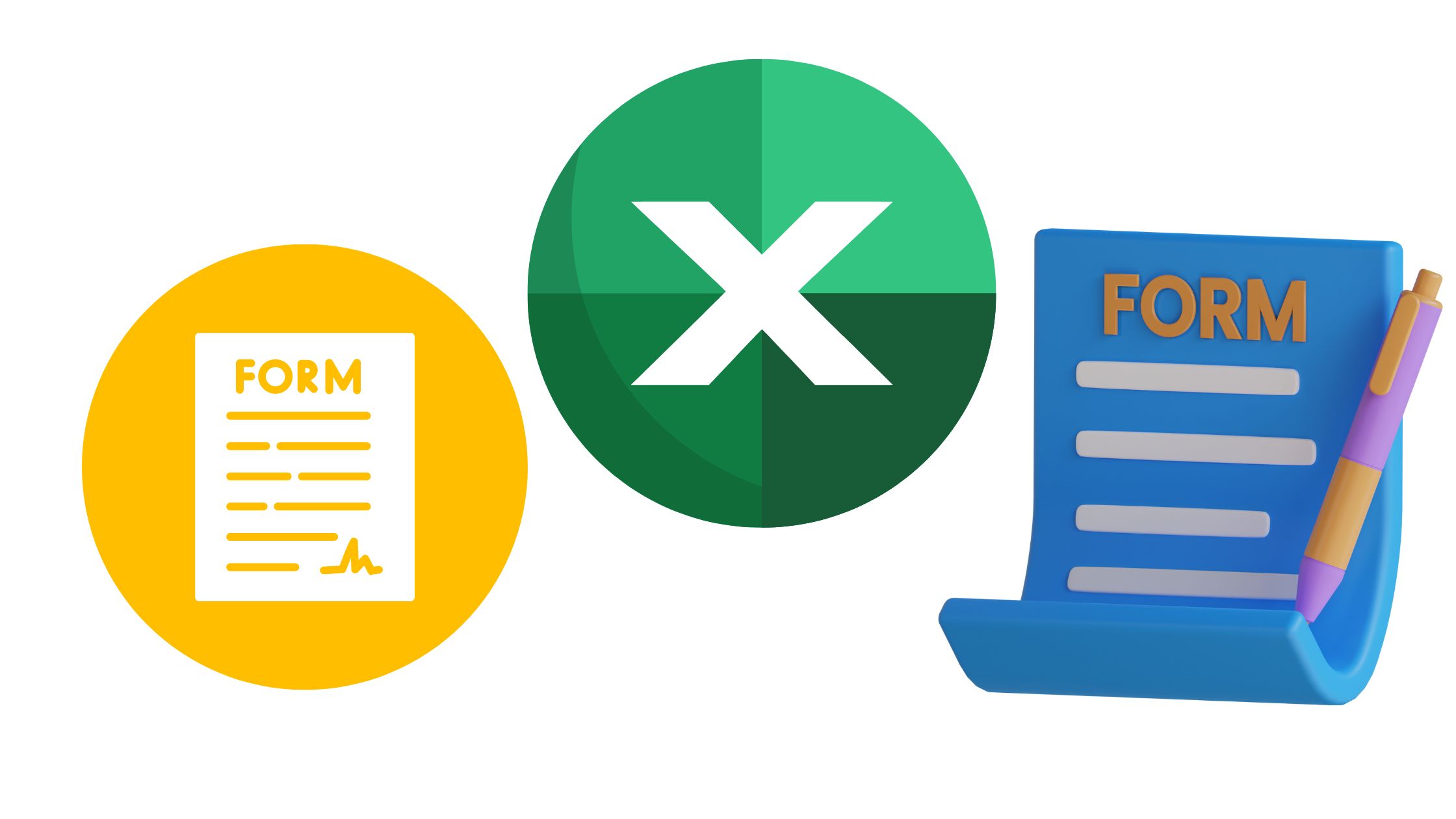การเปิดเผยข้อมูลเชิงลึกที่ซ่อนอยู่และการปลดล็อกพลังของการวิเคราะห์ข้อมูลไม่เคยสำคัญไปกว่านี้อีกแล้วในโลกที่หมุนไปอย่างรวดเร็วในปัจจุบัน และเมื่อพูดถึงการถอดรหัสการตอบแบบสำรวจและการดึงข้อมูลที่มีความหมาย Microsoft Forms และ Excel เป็นคู่หูที่ไม่มีใครเทียบได้ ช่วยให้คุณนำทางผ่านชุดข้อมูลได้อย่างง่ายดาย
หากคุณเคยพบว่าตัวเองสงสัยว่าจะไขปริศนาที่อยู่เบื้องหลังผลการสำรวจ Microsoft Forms ของคุณโดยใช้ความสามารถที่แข็งแกร่งของ Excel ได้อย่างไร ไม่ต้องมองหาที่ไหนอีกแล้ว ในคู่มือนี้ เราจะเริ่มต้นการเดินทางที่น่าสนใจด้วยกัน เจาะลึกการวิเคราะห์ข้อมูล ไขความลับของ Microsoft Forms และเตรียมคุณให้มีความรู้และทักษะในการวิเคราะห์ผลการสำรวจอย่างเชี่ยวชาญภายใน Excel
ดังนั้น สวมรองเท้าเด็กโตของคุณ และเตรียมพร้อมที่จะปลดปล่อยศักยภาพที่ซ่อนอยู่ของข้อมูลของคุณ และร่วมเป็นสักขีพยานในการเปลี่ยนแปลงข้อมูลดิบให้เป็นข้อมูลเชิงลึกที่นำไปปฏิบัติได้ ขณะที่เราดำดิ่งสู่โลกที่น่าหลงใหลของการวิเคราะห์ผลการสำรวจ Microsoft Forms ใน Excel!
| คำตอบที่รวดเร็ว |
| การวิเคราะห์ผลการสำรวจ Microsoft Forms ใน Excel เกี่ยวข้องกับการสร้างแบบสำรวจโดยใช้ Microsoft Forms การรวบรวมคำตอบ และนำเข้าข้อมูลไปยัง Excel เมื่อข้อมูลอยู่ใน Excel แล้ว คุณสามารถใช้เครื่องมือต่างๆ เช่น ChartExpo เพื่อแสดงภาพผลลัพธ์และรับข้อมูลเชิงลึก Microsoft Forms มีเทมเพลตที่ปรับแต่งได้ คำถามหลายประเภท การตอบกลับตามเวลาจริง และการรวมเข้ากับแอป Microsoft Office อื่นๆ ทำให้เป็นเครื่องมือสำรวจที่หลากหลาย อย่างไรก็ตาม มีข้อจำกัดบางประการในแง่ของตัวเลือกการปรับแต่งและความสามารถในการรายงานเมื่อเปรียบเทียบกับโปรแกรมการสำรวจอื่นๆ |
Microsoft Forms คืออะไร?
Microsoft Forms เป็นเครื่องมือบนเว็บที่ใช้งานง่ายสำหรับการพัฒนาแบบสำรวจ แบบทดสอบ และการสำรวจความคิดเห็น มีตัวเลือกคำถามที่หลากหลายและให้คุณปรับแต่งแบบสำรวจของคุณให้ตรงกับความต้องการเฉพาะ นอกจากนี้ยังรวบรวมคำตอบโดยอัตโนมัติ ทำให้สามารถดูแบบเรียลไทม์ผ่านแผนภูมิและกราฟแบบไดนามิก
Microsoft Forms เป็นที่รู้จักกันดีในด้านความสามารถรอบด้านและถูกใช้อย่างกว้างขวางสำหรับ;
- ดำเนินการสำรวจ
- การจัดการแบบทดสอบ
- รับข้อเสนอแนะจากลูกค้า
- การรวบรวมข้อมูลเพื่อการวิเคราะห์
แบบสำรวจของ Microsoft ทำอะไรได้บ้าง

แบบสำรวจของ Microsoft รวบรวมข้อมูล คำติชม ความคิดเห็น และการตั้งค่าจากบุคคลหรือกลุ่ม คุณสามารถปรับแต่งแบบสำรวจได้โดยการรวมรูปแบบคำถาม เช่น แบบปรนัย การป้อนข้อความ ระดับคะแนน และอื่นๆ ผู้ตอบเสนอคำตอบของตนเมื่อได้รับการแจกจ่าย ซึ่งจะถูกรวบรวมและจัดเก็บโดยอัตโนมัติ
เมื่อใช้แผนภูมิและกราฟ คุณสามารถวิเคราะห์และแสดงภาพผลการสำรวจแบบเรียลไทม์ สิ่งนี้ช่วยให้คุณได้รับข้อมูลเชิงลึกที่สำคัญอย่างรวดเร็ว ด้วยเหตุนี้ คุณจะสามารถตัดสินใจได้อย่างรอบรู้มากขึ้น ปรับปรุงกระบวนการทางธุรกิจ และปรับปรุงประสบการณ์ของลูกค้า
กรณีการใช้งานของ Microsoft Forms
Microsoft Forms มีชุดเครื่องมืออเนกประสงค์สำหรับการเข้าถึงระดับใหม่ในธุรกิจของคุณ ต่อไปนี้คือตัวอย่างบางส่วนที่สามารถเปลี่ยนแนวทางของคุณในการรวบรวมและวิเคราะห์ข้อมูล
- แบบสำรวจและแบบสำรวจ: มีการใช้กันอย่างแพร่หลายในการสร้างแบบสำรวจและแบบสำรวจเพื่อรวบรวมคำติชมจากลูกค้า พนักงาน หรือผู้ชมเป้าหมายใดๆ
- แบบทดสอบและการประเมินผล: Microsoft Forms ช่วยให้คุณสร้างแบบประเมินและแบบทดสอบแบบโต้ตอบสำหรับการทดสอบทางการศึกษา การฝึกอบรม หรือความรู้
- การลงทะเบียนกิจกรรม: สามารถใช้ Microsoft Forms เพื่อสร้างแบบฟอร์มลงทะเบียนสำหรับกิจกรรม การประชุม เวิร์กช็อป และการสัมมนาผ่านเว็บ สิ่งนี้ทำให้ผู้จัดงานสามารถรวบรวมข้อมูลของผู้เข้าร่วมได้อย่างเพียงพอ
- ความคิดเห็นและการประเมินผลของพนักงาน: Microsoft Forms ทำให้ง่ายต่อการดำเนินการสำรวจความคิดเห็นของพนักงาน การประเมินผลการปฏิบัติงาน และการสำรวจความพึงพอใจเพื่อรวบรวมข้อมูลสำหรับ HR และการจัดการ
- ความพึงพอใจของลูกค้า: คุณสามารถวัดและติดตามความพึงพอใจของลูกค้าผ่านแบบสำรวจความคิดเห็น ผลลัพธ์จะช่วยคุณในการปรับปรุงผลิตภัณฑ์และบริการของคุณเพื่อตอบสนองความคาดหวังและความพึงพอใจของลูกค้า
- การรวบรวมและวิเคราะห์ข้อมูล: Microsoft Forms มีประโยชน์สำหรับการรวบรวมข้อมูลสำหรับโครงการวิจัย การสำรวจตลาด การวิเคราะห์ข้อมูล และการตัดสินใจ
วิธีสร้างแบบสำรวจ Microsoft Form ตั้งแต่เริ่มต้น

การสร้างแบบสำรวจอาจเป็นเรื่องน่ากลัว โดยเฉพาะอย่างยิ่งสำหรับมือใหม่ โชคดีที่ Microsoft Forms ทำให้การสร้างและแจกจ่ายแบบสำรวจออนไลน์เป็นเรื่องง่ายสำหรับทุกคน ต่อไปนี้คือวิธีทำแบบสำรวจตั้งแต่ต้นโดยใช้ Microsoft Forms ทีละขั้นตอน
- ไปที่ หน้าแรกของ Microsoft Forms หลังจากลงชื่อเข้าใช้บัญชี Microsoft ของคุณ
- หากต้องการสร้างแบบสำรวจใหม่ ให้คลิกปุ่ม "แบบฟอร์มใหม่"
- ตั้งชื่อแบบสำรวจที่สะดุดตาและคำอธิบายสั้น ๆ เพื่อให้น่าสนใจยิ่งขึ้น คุณอาจใส่ธีมและรูปภาพลงไปด้วย
- เมื่อเลือกปุ่ม "+ เพิ่มคำถาม" คุณสามารถเริ่มเพิ่มคำถามในแบบสำรวจของคุณได้ คุณสามารถเลือกจากประเภทคำถามที่หลากหลาย รวมถึงแบบปรนัย ระดับการให้คะแนน และฟิลด์ข้อความ
- สร้างคำถามเฉพาะสำหรับสิ่งที่คุณต้องการ หากจำเป็น คุณสามารถเพิ่มตัวเลือกคำตอบ เปลี่ยนการจัดรูปแบบ และเปิดใช้งานการโยงตรรกะแบบมีเงื่อนไข
- เพิ่มคำถามต่อไปจนกว่าคุณจะทำแบบสำรวจเสร็จ
- ปรับแต่งการตั้งค่าแบบสำรวจ เช่น;
- ตัวเลือกการตอบกลับ (ช่วยให้ผู้ตอบสามารถส่งการตอบกลับได้หลายรายการ เป็นต้น)
- กำหนดให้มีการตอบกลับเพื่อลงชื่อเข้าใช้หรือไม่
- วิธีรวบรวมคำตอบ (เช่น ผ่านลิงก์ที่แชร์หรือคำเชิญทางอีเมล)
- ทดสอบแบบสำรวจของคุณเพื่อยืนยันว่าทุกอย่างปรากฏขึ้นและทำงานได้อย่างถูกต้อง
- คุณสามารถแบ่งปันแบบสำรวจกับผู้ชมที่คุณเลือกได้โดยการคัดลอกลิงก์หรือส่งคำเชิญทางอีเมล
- การติดตามการตอบแบบสำรวจตามเวลาจริง ในการวิเคราะห์และนำเสนอข้อมูลของคุณ ให้ใช้ฟีเจอร์การรายงานและการวิเคราะห์ในตัวใน Microsoft Forms
จะวิเคราะห์ผลการสำรวจ Microsoft Forms ได้อย่างไร
สมมติว่าคุณเปิดร้านอาหารและต้องการทราบว่าลูกค้าของคุณพึงพอใจเพียงใด คุณสามารถสร้างแบบสำรวจโดยมีคำถามต่อไปนี้:
- อาหารของร้านนี้ตรงตามความคาดหวังของฉัน
- ร้านอาหารแห่งนี้ให้บริการอย่างทันท่วงทีและเอาใจใส่
- ค่าใช้จ่ายที่ร้านอาหารนี้ค่อนข้างแพงเมื่อเทียบกับคุณภาพของอาหาร
จากนั้นสำหรับแต่ละคำถาม ให้แมปสเกลการตอบสนองนี้
- ไม่เห็นด้วยอย่างยิ่ง
- ไม่เห็นด้วย
- ไม่เห็นด้วยหรือไม่เห็นด้วย
- เห็นด้วย
- เห็นด้วยอย่างยิ่ง
สมมติว่าการสำรวจให้ข้อมูลด้านล่าง
| อาหารของร้านนี้ตรงตามความคาดหวังของฉัน | ร้านอาหารแห่งนี้ให้บริการอย่างทันท่วงทีและเอาใจใส่ | ค่าใช้จ่ายที่ร้านอาหารนี้ค่อนข้างแพงเมื่อเทียบกับคุณภาพของอาหาร |
| เป็นกลาง | เห็นด้วย | เห็นด้วย |
| เห็นด้วย | เห็นด้วย | เห็นด้วย |
| เป็นกลาง | เห็นด้วยอย่างยิ่ง | ไม่เห็นด้วยอย่างยิ่ง |
| เห็นด้วยอย่างยิ่ง | เห็นด้วย | ไม่เห็นด้วย |
| เห็นด้วยอย่างยิ่ง | ไม่เห็นด้วย | ไม่เห็นด้วย |
| เห็นด้วยอย่างยิ่ง | เห็นด้วย | เห็นด้วยอย่างยิ่ง |
| ไม่เห็นด้วย | ไม่เห็นด้วยอย่างยิ่ง | เห็นด้วย |
| ไม่เห็นด้วย | ไม่เห็นด้วย | เห็นด้วยอย่างยิ่ง |
| ไม่เห็นด้วยอย่างยิ่ง | เห็นด้วยอย่างยิ่ง | ไม่เห็นด้วยอย่างยิ่ง |
| ไม่เห็นด้วยอย่างยิ่ง | เห็นด้วยอย่างยิ่ง | ไม่เห็นด้วย |
| เป็นกลาง | เห็นด้วย | เห็นด้วย |
| ไม่เห็นด้วย | ไม่เห็นด้วย | ไม่เห็นด้วยอย่างยิ่ง |
| เห็นด้วย | ไม่เห็นด้วย | เห็นด้วย |
| เป็นกลาง | เห็นด้วย | ไม่เห็นด้วยอย่างยิ่ง |
| เป็นกลาง | เห็นด้วย | เป็นกลาง |
| ไม่เห็นด้วย | เห็นด้วย | ไม่เห็นด้วย |
| ไม่เห็นด้วย | เห็นด้วยอย่างยิ่ง | เห็นด้วยอย่างยิ่ง |
| เห็นด้วยอย่างยิ่ง | เห็นด้วยอย่างยิ่ง | เป็นกลาง |
| เห็นด้วยอย่างยิ่ง | เป็นกลาง | เห็นด้วย |
| เป็นกลาง | เห็นด้วยอย่างยิ่ง | เห็นด้วยอย่างยิ่ง |
การวิเคราะห์ข้อมูล

ตารางนี้แสดงสถิติตัวอย่าง ในชีวิตจริง คุณสามารถคาดหวังคำตอบและคำถามมากมาย
- ติดตั้ง ChartExpo ใน Excel เพื่อเริ่มต้นใช้งาน
- จากเมนู INSERT ให้เลือก My Apps
- เลือก ChartExpo จากแอพของฉัน จากนั้นกดปุ่มแทรก
- เลือก “Likert Scale Chart” จากรายการแผนภูมิเมื่อโหลดเสร็จแล้ว
- หลังจากเลือกข้อมูลจากชีตแล้ว ให้คลิกปุ่ม “สร้างแผนภูมิจากส่วนที่เลือก”
- เมื่อคุณคลิกตัวเลือก “สร้างแผนภูมิจากส่วนที่เลือก” คุณต้องแมปคำตอบกับตัวเลขด้วยตนเอง มาตราส่วน Likert มีโครงสร้างดังนี้:
- ไม่เห็นด้วยอย่างยิ่ง=1
- ไม่เห็นด้วย=2
- เป็นกลาง=3
- เห็นด้วย=4
- เห็นด้วยอย่างยิ่ง=5
- หากต้องการเปลี่ยนชื่อแผนภูมิ ให้คลิก แก้ไขแผนภูมิ ตามที่เห็นในภาพด้านบน
- หากต้องการเปลี่ยนชื่อแผนภูมิ ให้คลิกไอคอนดินสอที่อยู่ติดกับส่วนหัวของแผนภูมิ
- มันจะเปิดหน้าต่างคุณสมบัติขึ้นมา คุณสามารถใส่หัวเรื่องในบรรทัดที่ 1 และเปิดใช้งานตัวเลือกแสดงในส่วนข้อความ ตั้งชื่อแผนภูมิของคุณให้เหมาะสมแล้วกดปุ่มนำไปใช้
- สมมติว่าคุณต้องการเพิ่มข้อความตอบกลับแทนตัวเลขในแต่ละอีโมจิ
- เลือกไอคอนดินสอถัดจากอีโมจิที่ต้องการ ขยายแอตทริบิวต์ "ป้ายกำกับ" และป้อนข้อความที่จำเป็น หลังจากนั้นคลิกตัวเลือก "ใช้ทั้งหมด"
- หากต้องการบันทึกการเปลี่ยนแปลง ให้คลิกปุ่ม "บันทึกการเปลี่ยนแปลง"
อ่าน:
- วิธีพิมพ์เส้นตารางใน Excel Online
- วิธีนำเข้าข้อมูลไปยัง Excel Online
- วิธีรับใบรับรอง Excel ออนไลน์
- วิธีเข้าถึง Excel ออนไลน์
คุณลักษณะสำคัญของเครื่องมือสำรวจ Microsoft Forms
Microsoft Forms ครอบคลุมถึงคุณว่าคุณต้องการปรับปรุงบริการหรือประเมินความพึงพอใจของพนักงานหรือไม่ นี่คือข้อได้เปรียบหลักของการใช้เครื่องมือสำรวจที่มีประสิทธิภาพนี้
- เทมเพลตที่ปรับแต่งได้: Microsoft Forms มีเทมเพลตแบบสำรวจที่ออกแบบไว้ล่วงหน้าจำนวนหนึ่ง ซึ่งคุณสามารถแก้ไขเพื่อให้ตรงกับความต้องการส่วนบุคคลของคุณ เทมเพลตเหล่านี้ครอบคลุมหัวข้อการสำรวจที่หลากหลาย รวมถึงการศึกษา ความคิดเห็นของผู้บริโภค การลงทะเบียนกิจกรรม และอื่นๆ
- คำถามหลายประเภท: Microsoft Forms รองรับประเภทคำถามที่หลากหลาย รวมถึงแบบปรนัย มาตราส่วนการให้คะแนน การเลือกวันที่ และอื่นๆ สิ่งนี้ทำให้คุณสามารถรวบรวมข้อมูลได้หลากหลายจากการตอบกลับ
- การผสานรวมที่ไร้รอยต่อ: Microsoft Forms ทำงานร่วมกับแอป Microsoft Office อื่นๆ เช่น Excel, SharePoint และ Teams ได้อย่างง่ายดาย การเชื่อมต่อนี้ทำให้ง่ายต่อการรวบรวม วิเคราะห์ และทำงานร่วมกันบนข้อมูล
- แยกลอจิก: สามารถใช้กฎแบบมีเงื่อนไขเพื่อให้ผู้ตอบตอบคำถามต่างๆ ตามคำตอบที่ผ่านมา เครื่องมือนี้ช่วยให้สร้างแบบสำรวจแบบไดนามิกและปรับแต่งได้ง่ายขึ้น
- ทำงานร่วมกัน: ผู้ใช้หลายคนสามารถทำงานร่วมกันแบบเรียลไทม์เพื่อสร้างและออกแบบแบบสำรวจ คุณลักษณะนี้ช่วยเพิ่มประสิทธิภาพการทำงานและทำให้การพัฒนาแบบสำรวจตามทีมง่ายขึ้น
- ปลอดภัย: Microsoft Forms รับประกันความปลอดภัยและความเป็นส่วนตัวของข้อมูล เป็นไปตามมาตรการรักษาความปลอดภัยมาตรฐานอุตสาหกรรมในขณะที่จัดเก็บข้อมูลอย่างปลอดภัยใน Microsoft Azure ซึ่งเป็นแพลตฟอร์มคลาวด์ที่น่าเชื่อถือ
- การสนับสนุนหลายภาษา: คุณสามารถสร้างแบบสำรวจได้หลายภาษาเพื่อเข้าถึงผู้ชมทั่วโลกหรือผู้ตอบหลายภาษา
- เหมาะกับมือถือ: แบบสำรวจ Microsoft Forms ตอบสนองต่ออุปกรณ์เคลื่อนที่ สิ่งนี้มอบประสบการณ์การใช้งานที่ดีที่สุดแก่ผู้ใช้บนอุปกรณ์ต่างๆ รวมถึงสมาร์ทโฟนและแท็บเล็ต
- ตอบกลับแบบเรียลไทม์: การตอบแบบสำรวจจะถูกรวบรวมตามเวลาจริง การตอบกลับตามเวลาจริงช่วยให้สามารถตัดสินใจและวิเคราะห์ได้อย่างรวดเร็ว
- การแจ้งเตือนอัตโนมัติ: Microsoft Forms ช่วยให้คุณตั้งค่าการแจ้งเตือนอัตโนมัติเพื่อเตือนผู้ตอบแบบสอบถามที่ยังทำแบบสำรวจไม่เสร็จให้ดำเนินการดังกล่าว คุณลักษณะนี้มีส่วนช่วยให้อัตราการทำแบบสำรวจเสร็จสิ้นสูงขึ้น
บทสรุป
สุดท้าย การวิเคราะห์ข้อมูลการสำรวจ Microsoft Forms อาจให้ข้อมูลสำคัญที่สามารถช่วยคุณในการตัดสินใจโดยมีข้อมูลประกอบ เป็นผลให้เพิ่มส่วนต่าง ๆ ของบริษัทหรือองค์กรของคุณ เพื่อตอบสนองความต้องการแบบสำรวจของคุณ Microsoft Forms มีอินเทอร์เฟซที่ใช้งานง่าย เทมเพลตที่ปรับแต่งได้ และตัวเลือกคำถามที่หลากหลาย
การติดตามการตอบสนองตามเวลาจริงและการเตือนอัตโนมัติทำให้มั่นใจได้ว่าข้อมูลจะถูกรวบรวมตรงเวลา อย่างไรก็ตาม Microsoft Forms มีข้อดี แต่ก็มีข้อจำกัดเช่นกัน เมื่อเปรียบเทียบกับโปรแกรมสำรวจอื่นๆ คุณลักษณะเหล่านี้จะจำกัดตัวเลือกการปรับแต่งและความสามารถในการรายงาน